
Das Wichtigste auf einen Blick
- Bildbearbeitung bedeutet, ein Foto nachträglich in Helligkeit, Farbe, Ausschnitt etc. anzupassen, um es zu optimieren und den eigenen Bildlook zu unterstreichen.
- Die ersten 3 Schritte der Bildbearbeitung: Belichtung, Weißabgleich und Kontrast einstellen – sie helfen dir dabei deine Fotos schnell zu verbessern.
- Lightroom Classic ist das beste Bildbearbeitungsprogramm für Anfänger:innen und Fotograf:innen, die ihre Fotos einfach, schnell und professionell bearbeiten wollen.
- Fotografiere im RAW-Format – nur so holst du das Maximum aus deinen Fotos heraus, ohne Qualitätsverlust bei der Fotobearbeitung.
- Nutze Lightroom Presets, um deinen Workflow zu beschleunigen und deinen Fotos einen einheitlichen Farblook zu verleihen.
Fotografie ist dein Ding – und jetzt willst du richtig mit der Bildbearbeitung loslegen? Hier findest du alles, was du brauchst: die besten Programme, einfache Grundlagen, smarte KI-Tools und persönliche Tipps für starke Bilder.
Inhalte
- Was ist Bildbearbeitung?
- Warum ist Bildbearbeitung unverzichtbar für Fotograf:innen?
- Welches ist das beste Bildbearbeitungsprogramm für Anfänger:innen?
- Welche Bildbearbeitung-App ist die beste?
- Welcher Laptop eignet sich am besten für die Bildbearbeitung?
- Welches Zubehör brauche ich für die Fotobearbeitung?
- Was sind die Grundlagen der Bildbearbeitung?
- Wie gebe ich meinen Bildern einen Look?
- Wie funktioniert KI-Bildbearbeitung mit eigenen Fotos?
- Meine Bildbearbeitung-Tipps für Anfänger:innen
- Häufige Fragen zur Fotobearbeitung

Was ist Bildbearbeitung?
Bildbearbeitung bedeutet, ein Foto mit einem Bildbearbeitungsprogramm so anzupassen, dass es besser wirkt – durch Korrekturen, einen bestimmten Look oder zur Vorbereitung auf einen Zweck wie Social Media oder Druck. Typische Anpassungen sind Belichtung, Kontrast und Bildausschnitt.
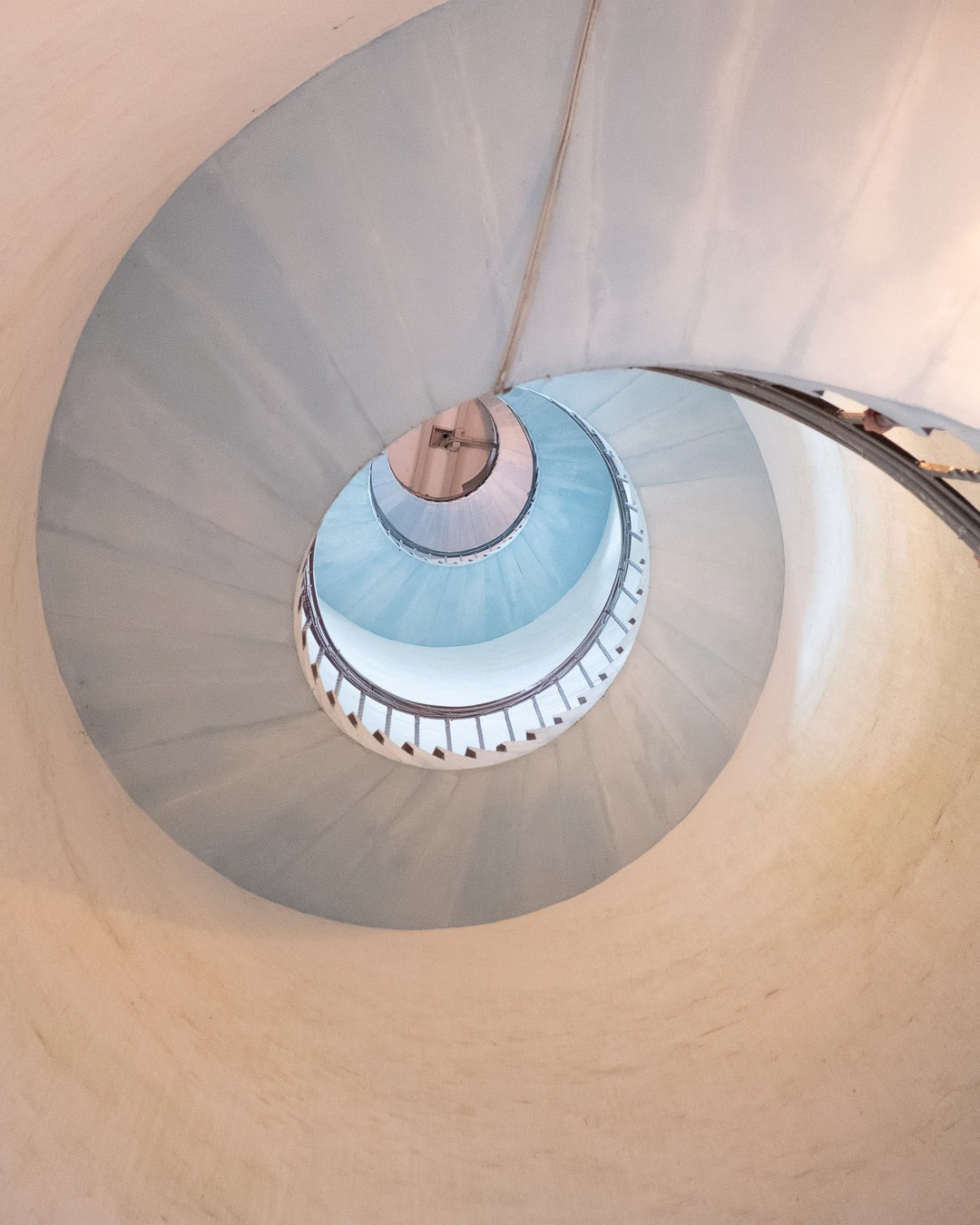

Warum ist Bildbearbeitung unverzichtbar für Fotograf:innen?
- Du korrigierst typische Fehler wie Überbelichtung, Farbstiche oder einen schiefen Horizont.
- Du bereitest deine Fotos gezielt vor – für Instagram, den Druck oder für Kund:innen.
- Du bringst Stimmung und Emotionen im Bild besser zur Geltung.
- Du entscheidest bewusster, was dein Bild erzählt – und stärkst dein Fotostorytelling.
- Du entwickelst deinen eigenen Fotografiestil und sorgst für einen einheitlichen Look.
- Du gestaltest deine Fotos bewusster und lernst mit jedem Schritt dazu.
Welches ist das beste Bildbearbeitungsprogramm für Anfänger:innen?
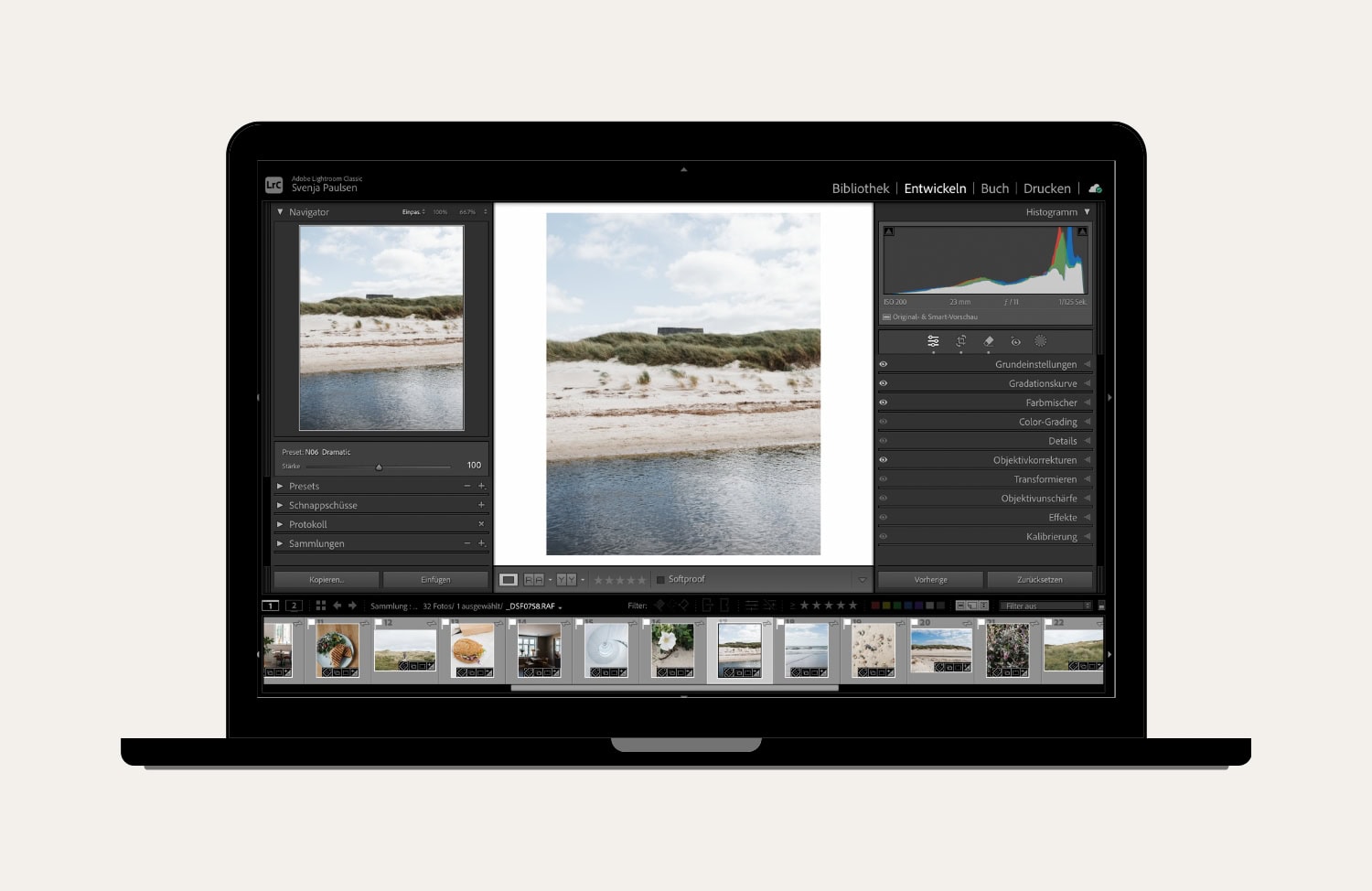
Lightroom Classic ist die beste Wahl, wenn Fotografie dein Ding ist – egal, ob du beruflich fotografierst oder mit einem hohen Anspruch an deine Bilder herangehst.
Im Unterschied zu vielen anderen Programmen, denen wichtige Funktionen fehlen, bietet Lightroom Classic von Anfang an eine professionelle Basis. So kannst du strukturiert arbeiten – ohne parallel mit mehreren Tools hantieren zu müssen oder später auf eine andere Software umzusteigen.
Warum Lightroom Classic besonders gut für Anfänger:innen geeignet ist:
- Alles in einem Programm: Du kannst deine Fotos sortieren, bewerten und direkt bearbeiten – kein Hin und Her zwischen Tools.
- Logischer Aufbau: Auch wenn es auf den ersten Blick komplex wirkt, ist Lightroom klar strukturiert – und mit etwas Übung einfach und intuitiv.
- Bildlook verfeinern: Deinen Stil entwickelst du beim Fotografieren – mit Lightroom Presets, Voreinstellungen, kannst du ihn gezielt unterstreichen.
- Zeitsparender Workflow: Besonders für Fotograf:innen, die sich einen klaren, effizienten Arbeitsablauf wünschen, ist Lightroom Classic ideal.
- Zukunftssicher: Lightroom ist der Gold-Standard in der Fotografie – deshalb gibt es viele Presets, Kurse und Anleitungen für die Software.
Was ist Lightroom genau?
Lightroom ist der Oberbegriff für mehrere Bildbearbeitungsprogramme von Adobe, die speziell für die Fotografie entwickelt wurden. Sie sind darauf ausgelegt, Fotos zu organisieren, zu bearbeiten und professionell aufzubereiten – besonders im RAW-Format.
Was Lightroom alles kann und was du damit alles machen kannst, erfährst du in meinem Blogartikel: Was ist Lightroom?
Was ist RAW-Fotobearbeitung?
RAW-Dateien sind wie digitale Negative: Sie enthalten alle Bilddaten deiner Kamera – im Gegensatz zu JPEGs, die bereits komprimiert und bearbeitet sind. So hast du deutlich mehr Spielraum in der Bildbearbeitung und erhöhst die Bildqualität.
Lightroom vs. Lightroom Classic
Neben Lightroom Classic gibt es auch Lightroom (CC). Mit der Software werden deine Fotos automatisch in der Adobe Creative Cloud gespeichert, sodass du flexibel zwischen Smartphone, Tablet und Computer wechseln kannst.
Lightroom Classic ist die bessere Wahl, wenn du einen klaren, durchdachten und schnellen Workflow möchtest und große Bildmengen bearbeitest.
Die Unterschiede im Detail: Lightroom vs. Lightroom Classic
Lightroom Kosten
Lightroom Classic bekommst du im Adobe-Abo – für ca. 14,95 €/Monat (oder günstiger bei jährlicher Vorauszahlung). Für den Einstieg empfehle ich die kostenlose Testversion, um herauszufinden, ob das Programm zu dir passt.
Lightroom → zur Website
Lightroom Anleitung als PDF – dein einfacher Start in die Bildbearbeitung
→ Du möchtest lernen, wie du deine Fotos in Lightroom bearbeitest? Dann ist meine kostenlose Lightroom Anleitung genau das Richtige für dich. Darin zeige ich dir die 8 wichtigsten Schritte für eine einfache, natürliche und wirkungsvolle Bildbearbeitung.
Gibt es Alternativen zu Adobe Lightroom?
Ja. Diese drei Programme decken die wichtigsten Funktionen von Lightroom ab.
- ON1 Photo RAW (ab ca. 57,00 € einmalig) → zur Website
- Skylum Luminar Neo (ca. 100,00 € einmalig) → zur Website
- Capture One Pro (369 € einmalig oder 19,33 bis 30,00 € im Abo ) → zur Website
Du kannst mit diesen Lightroom Alternativen auch deine Fotos verwalten, RAW-Dateien bearbeiten, Presets anwenden und fertige Bilder exportieren.
Die Programme unterstützen nur LUT-Presets – meine Lightroom Presets im XMP-Format kannst du damit leider nicht verwenden.
Brauche ich Adobe Photoshop?
Nein. Für den Einstieg – und oft auch darüber hinaus – brauchst du kein Photoshop – Lightroom ist die bessere Wahl: einfacher, übersichtlicher und speziell auf den fotografischen Workflow ausgelegt.
Photoshop ist ein komplexes Grafik- und Retusche-Tool, das sich eignet für:
- Bildmontagen (z. B. Composings aus mehreren Fotos)
- Grafik & Text (z. B. Layouts für Poster oder Social Media)
- Hochpräzise Retusche (z. B. für Beauty- oder Werbefoto
Photoshop Alternativen
Wenn dir Photoshop zu teuer ist, gibt es kostengünstigere Alternativen wie:
- Affinity Photo (Mac und Windows),
- Pixelmator Pro (Mac)
oder ein kostenloses Programm wie GIMP (Mac und Windows).
Canva – ein praktisches Designtool für die Fotogestaltung
Für kleine Designprojekte rund um meine Fotos nutze ich gern Canva – nicht zur Bildbearbeitung selbst, sondern für die Gestaltung: zum Beispiel für Mockup Designs, Fotocollagen, E-Books oder andere Layouts mit Text. Es gibt auch eine KI-Funktion, mit der du den Hintergrund aus einem Bild entfernst, um Motive freizustellen. Gerade wenn du nicht im Grafikdesign zuhause bist, ist Canva eine gute Ergänzung zu Lightroom.
Welche Bildbearbeitung-App ist die beste?
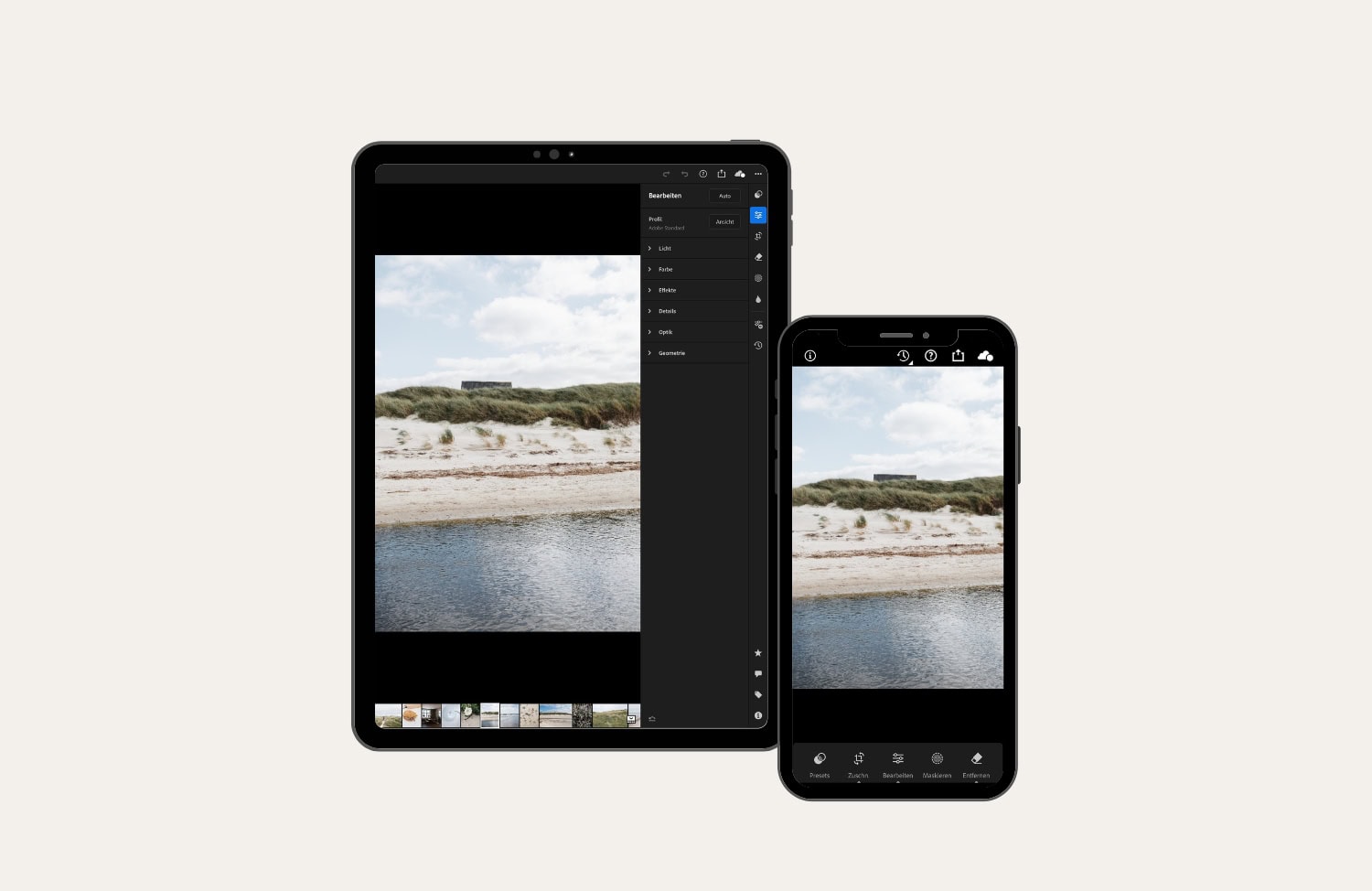
Lightroom Mobile. Die App bietet dir viele Profi-Funktionen – direkt auf dem Smartphone oder Tablet. Perfekt für unterwegs, einfach zu bedienen und: Die Basis-Version ist kostenlos. Du kannst damit RAW-Fotos aufnehmen, bearbeiten und sogar Presets nutzen. Wenn du bereits mit Lightroom am Computer arbeitest, kannst du deine Fotos synchronisieren – ganz einfach zwischen Desktop und App.
Weitere sehr gute Bildbearbeitung Apps für iOS und Android sind:
- Snapseed
- VSCO
- Afterlight
- Darkroom (nur für iOS)
Reicht Bildbearbeitung auf dem Handy für gute Ergebnisse?
Für schnelle Instagram Stories oder zum Teilen mit Freund:innen – ja. Aber wenn du viele Fotos bearbeiten willst oder sie größer zeigen möchtest (z. B. für Blog, Druck oder Serien), ist die Bearbeitung am Handy zu umständlich. Auf dem kleinen Display lassen sich feine Details und Farben schwer beurteilen – hochwertige Ergebnisse gelingen am Laptop einfach besser. Nutze die mobile Bearbeitung deshalb eher als Ergänzung.
Welcher Laptop eignet sich am besten für die Bildbearbeitung?
Für die Bildbearbeitung mit einem Programm wie Lightroom brauchst du einen Laptop, der zuverlässig und flüssig arbeitet – auch bei großen RAW-Dateien. Wichtig sind ein schneller Prozessor, genügend Arbeitsspeicher und eine gute SSD.
Ist Mac oder Windows besser für die Bildbearbeitung?
Beides funktioniert gut – wichtig ist, dass die Leistung stimmt und du dich mit dem System wohlfühlst.
Das sollte dein Laptop für die Fotobearbeitung mitbringen:
- Ausreichend Arbeitsspeicher – mindestens 16 GB RAM, damit Lightroom flüssig läuft
- Leistungsstarker Prozessor – z. B. Apple M1/M2, Intel i5/i7 oder AMD Ryzen 5/7
- Schnelle SSD-Festplatte – mind. 512 GB, besser 1 TB – für kurze Ladezeiten
- Hohe Displayauflösung – mindestens Full HD (1920×1080 px), damit du Details gut erkennst
- Großes Display – ideal sind 15 bis 17 Zoll, 14 Zoll reichen, wenn du mit externem Monitor arbeitest
- Integrierter SD/SDHC/SDXC-Slot am Laptop – praktisch, um deine Speicherkarte direkt einzustecken und Fotos zu importieren (stabiler als Kabel)
Was muss mein Laptop können, damit Lightroom läuft?
Hier findest du die aktuellen Systemvoraussetzungen direkt bei Adobe für Windows und Mac:
- Systemvoraussetzungen für Lightroom Classic → zur Website
- Systemvoraussetzungen für Lightroom für den Desktop (CC) → zur Website
Welches Zubehör brauche ich für die Bildbearbeitung?
Neben dem Laptop sind einige zusätzliche Tools hilfreich, um Fotos zu bearbeiten, aber kein Muss. Dieses Zubehör ist praktisch für die Fotobearbeitung:
Externe Festplatte
Speichere deine Bilddaten auf einer robusten externen Platte (mindestens 2 TB) statt dauerhaft intern ab. Das hält deinen Laptop schlank und schnell. Viele Fotograf:innen setzen auf die LaCie Rugged-Serie – sie ist stoß- und wassergeschützt und damit ideal für unterwegs. SSD-Varianten sind zwar teurer, aber schneller und widerstandsfähiger. Es gibt sie auch als HDD-Variante.
Großer, kalibrierbarer Monitor
Ein größerer Bildschirm (z.B. ab 24″) erleichtert die Detailarbeit. Achte auf eine hohe Farbtreue und eine matte (entspiegelte) Oberfläche. Monitore mit IPS-Panel haben dabei den Vorteil guter Blickwinkelstabilität . Für präzise Farbarbeit empfehlen sich Modelle mit Hardware-Kalibrierung.
Ich habe einen EIZO ColorEdge CS2740 (27″) 4K TFT.
Kartenlesegerät
Wenn dein Laptop keinen SD-Kartenslot hat, ist ein externer Kartenleser praktisch. Du kannst damit Speicherkarten direkt auslesen – meist schneller als per USB-Kameraverbindung. Ein einfacher USB-C-Kartenleser genügt in der Regel.
Tool zum Monitor kalibrieren
Ein Kalibrierungsgerät (z. B. Datacolor Spyder oder Calibrite Display SL) ist für den Einstieg kein Muss. Ich empfehle es nur, wenn du für den Druck arbeitest und Farbgenauigkeit wirklich entscheidend ist.
Bildschirm kalibrieren – was bedeutet das?
Monitor-Kalibrierungsgeräte messen und stellen Helligkeit, Kontrast und Farbdarstellung ein – damit dein Bildschirm möglichst farbneutral zeigt, wie deine Bilder später gedruckt oder online wirklich aussehen.
Was sind die Grundlagen der Bildbearbeitung?
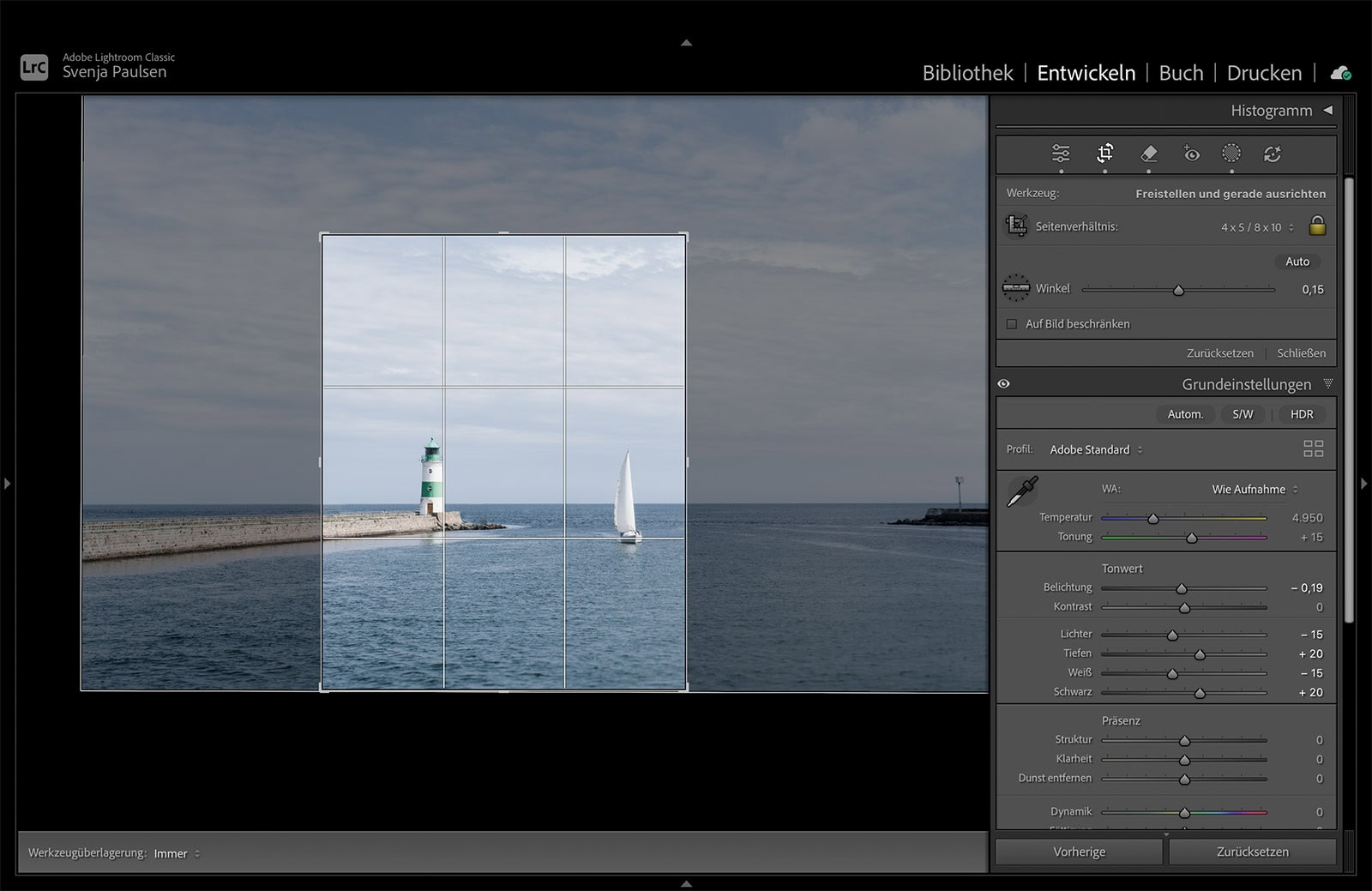
Wenn du gerade mit der Bildbearbeitung startest, konzentriere dich erst einmal auf die Basics. Mit nur wenigen Schritten lässt sich schon viel aus deinen Bildern herausholen. Ich zeige dir hier die Grundlagen der Bildbearbeitung, damit du einfach anfangen kannst.
1. RAW Format in der Kamera einstellen
Bevor du mit der Bearbeitung deiner Fotos beginnst, stelle am besten in deiner Kamera das Dateiformat von JPG auf RAW um. RAW Fotos kannst du auch mit deinem iPhone oder Android Smartphone machen. Im Vergleich zu JPGs speichern RAW-Dateien deutlich mehr Bildinformationen und geben dir dadurch mehr Spielraum beim Bearbeiten. Dadurch erreichst du eine viel höhere Bildqualität.
2. Bilder importieren
Bevor du deine Fotos bearbeitest, musst du sie in dein Bildbearbeitungsprogramm importieren. In Lightroom kannst du dabei gleich entscheiden, wo die Bilder gespeichert werden, ob sie umbenannt oder verschlagwortet werden sollen – das hilft dir, von Anfang an ordentlich zu arbeiten.
3. Bildkorrekturen machen
Wenn beim Fotografieren nicht alles optimal war, lassen sich typische Fehler einfach beheben oder Dinge verbessern, die vor Ort schwierig umzusetzen waren:
- Helligkeit anpassen (z. B. Über- und Unterbelichtung reduzieren)
- Kontrast stärken oder abschwächen
- Farbstiche entfernen durch Weißabgleich
- Horizont begradigen und stürzende Linien beseitigen
- Schärfe anpassen
- Bildrauschen reduzieren
- Objektivkorrektur machen
4. Bildkomposition verbessern
Du kannst die Bildwirkung optimieren, indem du gezielt kleine gestalterische Anpassungen machst:
- Bildausschnitt optimieren
- Bildaufbau verbessern (z. B. nach der Drei-Drittel-Regel)
- Bildformat anpassen (z. B. Hochkant, Querformat oder Quadrat)
- Foto retuschieren (z. B. störende Bildelemente entfernen)
- Bild gezielt in Schwarz-Weiß umwandeln
5. Bild exportieren und speichern
Wenn du mit deiner Bearbeitung zufrieden bist, speicherst du das fertige Bild als neue Datei ab. Je nachdem, wofür du es nutzen möchtest – etwa zum Posten, Drucken oder Weitergeben – solltest du beim Export auf diese Punkte achten:
- Bildgröße (Maße) bestimmen
- Bilddateiformat wählen (z. B. JPEG)
- Ausgabeschärfe einstellen
- Farbraum wählen (z. B. sRGB für Web)
- Dateigröße festlegen (z. B. für Uploads oder Druck)
Wie gebe ich meinen Bildern einen Look?
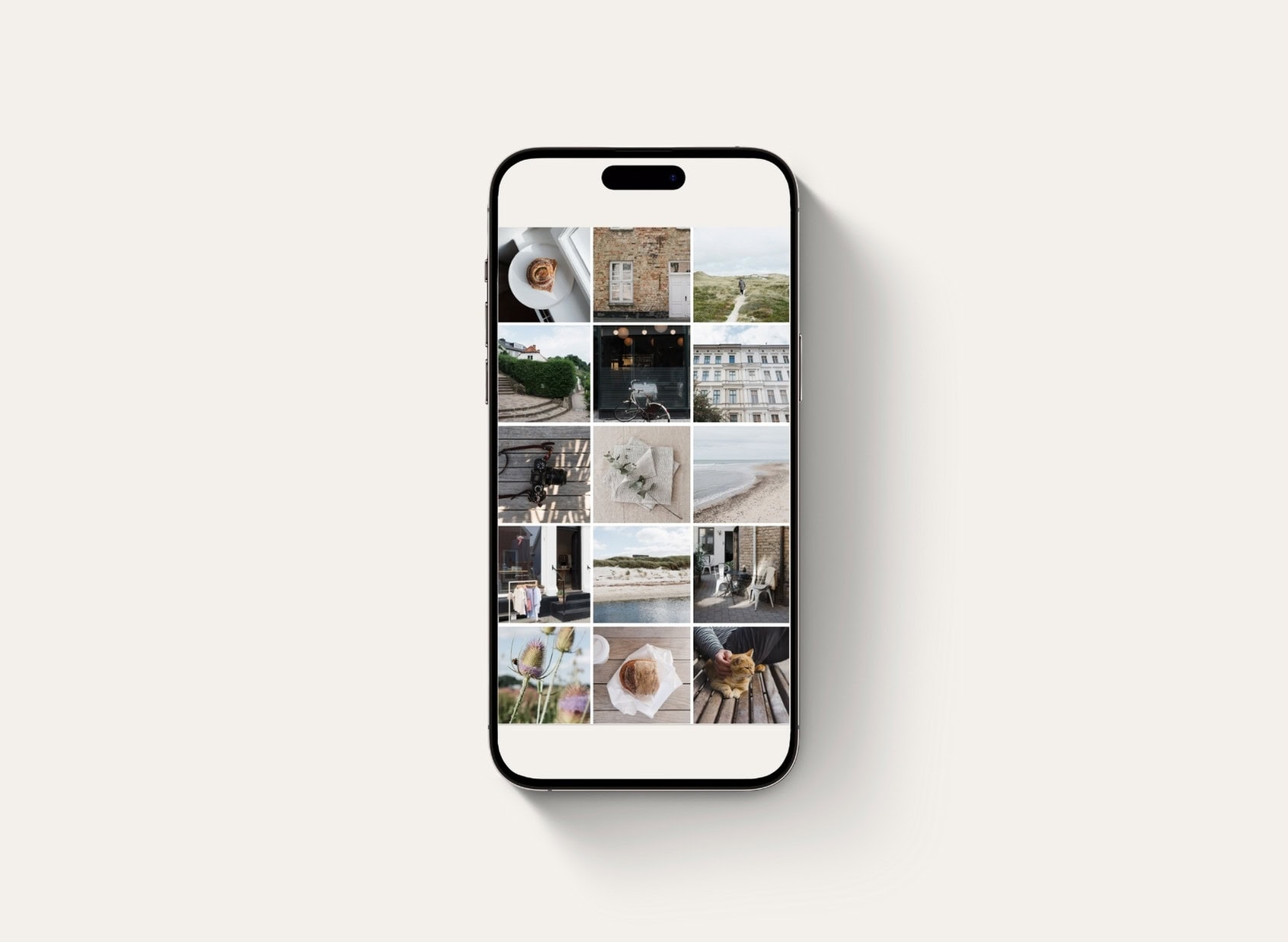
Der Bildlook entsteht schon beim Fotografieren und lässt sich in der Bildbearbeitung gezielt verfeinern.
Dort steuerst du vor allem mit Farben, Kontrast und Sättigung, wie dein Bild wirkt – und erzeugst damit einen bestimmten Look und eine Stimmung. Ob sanfte Töne, ein monochromer Schwarz-Weiß-Stil oder Farben im Filmlook: Das Entwickeln solcher Farblooks wird als Color Grading bezeichnet.
Mit Presets in Lightroom kannst du solche Looks mit nur einem Klick umsetzen. Sie liefern dir eine visuelle Grundlage, die du anpassen oder direkt übernehmen kannst. Gerade am Anfang hilft das Arbeiten mit Presets, um ein Gefühl für die Bildwirkung zu bekommen und den eigenen Stil zu entwickeln.
Warum Presets dir die Bearbeitung erleichtern
Color Grading kann ganz schön kompliziert sein – besonders, wenn du noch am Anfang stehst. Denn ein guter Look entsteht nicht einfach durch ein paar Regler – dahinter steckt viel Erfahrung und Know How, das viele Fotograf:innen in ihre Presets einfließen lassen.
Deshalb sind Presets besonders praktisch für Anfänger:innen – aber auch für alle Profis, die gezielt nach bestimmten Looks suchen, ohne jedes Detail von Grund auf selbst bauen zu müssen. Du nutzt die Presets als Basis und passt nur noch Grundwerte wie Belichtung oder Weißabgleich an.
Das spart nicht nur Zeit, sondern sorgt auch für einen einheitlichen Look – zum Beispiel für Serien, dein Portfolio oder deinen Instagram-Feed.
Mein Preset Bundle für deinen Start in Lightroom
Mein Lightroom Presets Bundle gibt dir eine natürliche und reduzierte Basis für deine Bearbeitung – ohne übertriebene Effekte oder künstliche Farben. Du kannst die Presets direkt anwenden oder flexibel anpassen – je nachdem, was zu deinem Motiv passt.
Dazu bekommst du eine ausführliche, anfängerfreundliche Anleitung, in der ich dir Schritt für Schritt zeige, wie du die Presets in Lightroom importierst, anwendest und auf deine Bilder abstimmst.
Wie funktioniert KI-Bildbearbeitung mit eigenen Fotos?
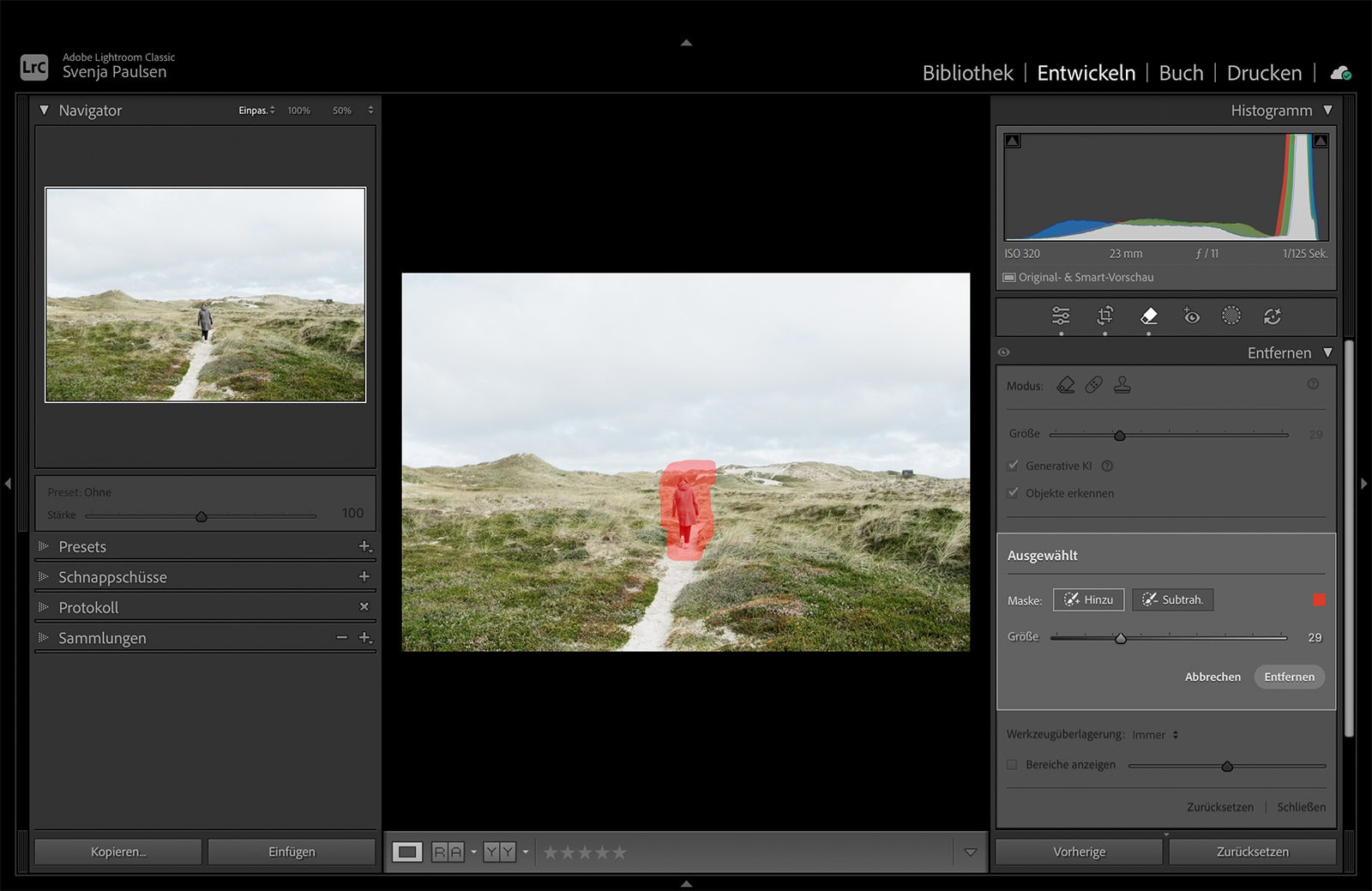
KI kann dir bei der Bildbearbeitung viele Schritte abnehmen. In Programmen wie Lightroom funktioniert das inzwischen richtig gut. Hier siehst du drei Beispiele, wie KI dich in deinem Workflow unterstützen kann:
Bereiche automatisch auswählen mit KI-Masken
Lightroom erkennt inzwischen automatisch, was im Bild zu sehen ist – etwa Menschen, Haut, Kleidung, Himmel oder den Hintergrund. Du musst dadurch viel weniger manuell markieren: Die Software erstellt passende Auswahlbereiche (Masken), die du gezielt bearbeiten kannst. Das spart viel Zeit – gerade bei schwierigen Bildern.
Störende Elemente mit generativer KI entfernen
In Lightroom löschst du mit der Funktion für generatives Entfernen ganz einfach Dinge aus deinen Fotos – zum Beispiel Menschen, Spiegelungen oder kleine Ablenkungen. Die KI erkennt, was nicht ins Bild gehört, und füllt die Stelle automatisch auf. Nicht jedes Ergebnis ist perfekt – aber oft sieht es erstaunlich natürlich aus.
Hintergrund von Bild entfernen
Mit dem Background Remover in Canva entfernst du per KI ganz einfach den Hintergrund – ideal, wenn du dein Motiv freistellen und in eine Grafik einbauen möchtest. Auch in Photoshop ist das möglich, bietet aber deutlich mehr Optionen für Feinarbeit. Für schnelle Ergebnisse ohne viel Aufwand ist Canva die einfachere Lösung.
KI Presets / SmartPresets für deinen eigenen Stil
Mit Plugins wie Neurapix oder Imagen kannst du in Lightroom Classic SmartPresets erstellen. Dafür wird eine Auswahl deiner bearbeiteten Fotos analysiert – daraus entsteht ein Preset, das deinen Bearbeitungsstil übernimmt. Besonders praktisch ist das bei Shootings mit vielen Bildern, die schnell und einheitlich bearbeitet werden sollen – zum Beispiel für Hochzeiten oder Kitas.
Ideen für deine KI Fotobearbeitung
KI kann dich in der Bildbearbeitung wunderbar unterstützen – aber sie nimmt dir nicht jede Entscheidung ab. Bevor du damit arbeitest, solltest du wissen, wie deine Bilder wirken sollen und was zu deinem Stil passt. Gerade bei der KI Retusche braucht es etwas Übung, damit die Ergebnisse wirklich natürlich aussehen.
Das gilt auch fürs Arbeiten mit KI Presets: Sie sind eine tolle Hilfe, wenn du viele Bilder bearbeitest – ersetzen aber nicht das Verständnis für Farben, Licht und Stimmung. Mein Tipp: Lerne zuerst die Grundlagen der Bildbearbeitung kennen und entwickle ein Gefühl für deinen eigenen Look. Dann kannst du die KI gezielt einsetzen – und bekommst Ergebnisse, die wirklich zu dir passen.
Bildbearbeitung Tipps für Anfänger – und ein paar persönliche Gedanken
Fotografiere im RAW-Format.
So hast du später mehr Spielraum in der Bearbeitung.
Licht ist wichtiger als Bearbeitung.
Versuch, dein Bild schon beim Fotografieren so zu gestalten, wie du es dir wünschst – Bearbeitung soll ergänzen, nicht retten.
Nutze Bildbearbeitung als Feinschliff.
Sie ist dafür da, ein gutes Foto noch klarer, stimmiger und ausdrucksstärker zu machen.
Lerne die Grundlagen.
Wenn du verstehst, wie Belichtung, Farbe und Kontrast wirken, wird alles leichter – und macht mehr Spaß.
Presets sind ein Startpunkt, kein Ziel.
Sie helfen dir, Zeit zu sparen und deinen Look zu finden – aber du entscheidest, wie dein Bild am Ende aussieht.
Entwickle einen Workflow.
Ein fester Ablauf bringt Ruhe und Klarheit in deinen Prozess.
Sortiere deine Fotos direkt ordentlich.
Ein gutes Ordnungssystem spart dir später viel Frust.
Suche dir Vorbilder.
Schau dir an, was dich inspiriert – und entwickle daraus mit der Zeit deinen eigenen Stil.
Retusche ist kein Schummeln.
Wenn sie dein Bild unterstützt, darfst du sie ohne schlechtes Gewissen einsetzen.
Weniger ist mehr.
Nicht jeder Effekt muss sichtbar sein – die Wirkung zählt.
Schau dir dein Bild auch mal klein an.
So erkennst du schnell, ob es wirkt – oder zu unruhig ist.
Mach Pausen.
Mit etwas Abstand siehst du dein Bild mit neuen Augen.
Und das Wichtigste: Es geht nicht um Perfektion.
Die Emotion, die ein Foto auslöst, zählt mehr als perfekte Schärfe oder Korrektheit. Klammer dich nicht an technische Details – gestalte so, dass das Bild etwas auslöst.

Schreibe einen Kommentar